تنظیمات صوتی Sound Blaster Card را در ویندوز 10 پیکربندی کنید
Sound Blaster یک شرکت سخت افزاری شناخته شده است که بیش از دو دهه است که در زمینه ارائه کارت های صوتی با کیفیت بالا فعالیت می کند. اگر از رایانه شخصی ویندوز 10 با سخت افزار آن استفاده می کنید، دو برنامه وجود دارد - Sound Blaster Command و Sound Blaster Cinema 6 - که(Sound Blaster Cinema 6—which) می توانند تجربه صوتی شما را افزایش دهند. با استفاده از این برنامه ها می توانید تنظیمات صوتی Sound Blaster Card را پیکربندی و شخصی سازی کنید.(Sound Blaster Card)
(Change)تنظیمات صوتی Sound Blaster Card را (Sound Blaster Card)تغییر دهید
باید بدانید که این نرم افزارها روی سخت افزار خاصی کار می کنند و برای همه دستگاه های Sound Blaster در دسترس نیستند . بنابراین مطمئن شوید که آیا سخت افزار خاصی را دارید یا خیر. با این حال، همیشه می توانید امتحان کنید و ببینید که آیا آن را پشتیبانی می کند یا خیر.
1] فرمان Sound Blaster
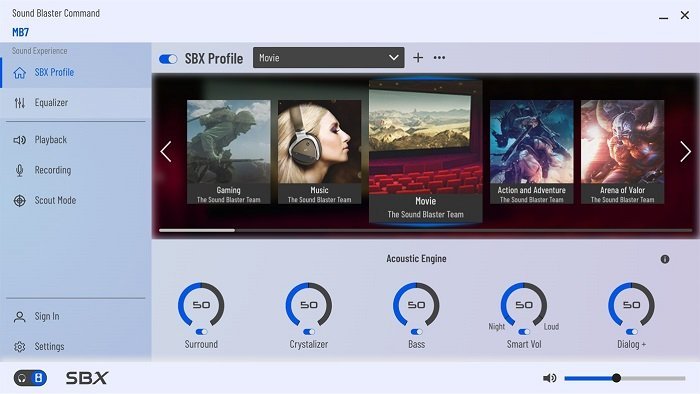
Sound Blaster Command به شما امکان می دهد تنظیمات صوتی را به راحتی پیکربندی و شخصی سازی کنید. میتوانید پروفایلهای SBX را برای فیلمها، بازیها و هر برنامه دیگری( create SBX Profiles for movies, games, and any other application) که تجربه صوتی ارائه میدهد ایجاد کنید. این برنامه به شما امکان مدیریت می دهد
- صدای فراگیر
- کریستالایزر
- باس
- حجم هوشمند
- بهبود گفتگو و موارد دیگر.
- سپس می توانید پروفایل های اکولایزر را تنظیم کنید، پخش را برای بلندگو یا هدفون پیکربندی کنید، صدای ضبط را تغییر دهید و غیره.
قسمت تغییر صدا جالب است. می توانید صدای خود را به صورت مرد، زن، کودک، سالخورده، صدای عمیق، ایمو، جن، کوتوله، ربات یا هر چیز دیگری تغییر دهید. هنگامی که در حال ضبط صدا هستید یا با استفاده از یک نرم افزار با شخصی صحبت می کنید، می توانید از آن برای مخفی کردن صدای اصلی خود استفاده کنید.
آن را از فروشگاه مایکروسافت دانلود کنید. (Download it from the Microsoft Store.)با Sound Blaster MB7 کار می کند.
2] سینمای بلستر صدا
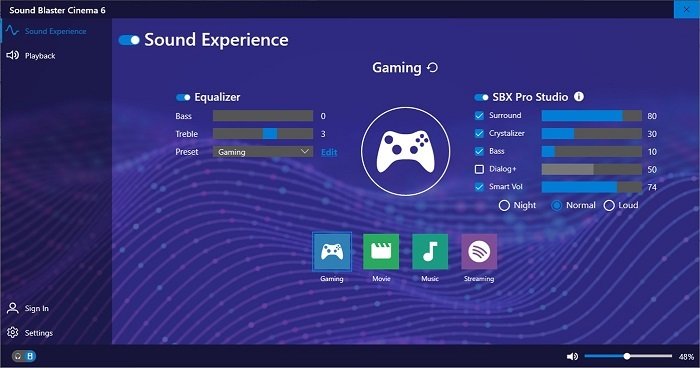
مشابه Sound Blaster Command ، میتوانید از آن برای پیکربندی و شخصیسازی تنظیمات صوتی محصول Creative خود استفاده کنید. میتوانید این را برای تجربه صدای متفاوتی تنظیم کنید، جایی که میتواند تنظیمات اکولایزر، تنظیمات استودیو SBX pro با صدای هوشمند و پیکربندی دیالوگ را داشته باشد. تنظیمات از پیش تعریف شده برای بازی، فیلم، موسیقی و استریم وجود دارد.
صدای هوشمند یکی از ویژگی های کلیدی است که در آن ولوم به طور خودکار بلندی صدای گوینده را تنظیم می کند تا سطح صدای ثابتی را حفظ کند. بنابراین، هنگامی که در حال ضبط صدا در جایی که بلندگوها در مکانهای مختلف قرار دارند، تنظیم میشود تا صدایی را که از همان مکان میآید به نظر برسد.
آن را از فروشگاه مایکروسافت دانلود(Microsoft Store) کنید. با کارت صدا (Sound Card)Cinema 6 کار می کند .
اگر آنها را مفید می دانید به ما اطلاع دهید.(Let us know if you find them useful.)
Related posts
PicsArt ارائه می دهد Custom Stickers & Exclusive 3D Editing در Windows 10
صفحه 3 Reddit apps برای Windows 10 که در Windows Store در دسترس هستند
Fotor: رایگان Editing App تصویر برای Windows 10
Paint تازه برای Windows 10 است آسان به استفاده از نقاشی Microsoft Store app
Unigram Telegram client برای Windows 10 PC است
Download Movie Maker رایگان برای Windows 10
بهترین Banking and Investments apps برای Windows 10
Learn English با English Club app برای Windows 10
چگونه برای باز کردن Scan App در Windows 10 Computer and Scan یک سند
بهترین PC optimization apps برای Windows 10 در Microsoft Store
بهترین نرم افزار برای مترجمان آزاد و حرفه ای برای Windows 10
مالیات خود را به راحتی با TurboTax app برای Windows 10 وارد کنید
Time Lapse Creator app برای Windows 10 از Microsoft Store
چگونه به استفاده از Windows 10 Photos برنامه - نکات و ترفندها
New apps به دکمه ذخیره خواهد شد در Windows 10 خاکستری
Converter Bot app: Convert File از یک Format به دیگری در Windows 10
بهترین تاکتیک های زمان واقعی برای Windows 10
بهترین Personalization apps برای Windows 10 در Microsoft Store
برنامه های نصب بازگشت و حفظ آینده پس از راه اندازی در Windows 10
Security software بلوک UWP app از باز کردن در Windows 10
